Exportprofile für unterschiedliche Projektionen
Überprüfen Sie vor der Konfiguration des Werkzeuges WebOffice extract server - Datenextraktion das Koordinatensystem (CS) Ihrer Daten und Ihres WebOffice 10.9 R3 Projekts (Datenrahmen des Hauptkartendienstes) um zu erkennen, um welche der folgenden Kombinationen es sich in Ihrem Fall handelt:
1.CS der Daten = CS des WebOffice 10.9 R3 Projekts = CS des Export
2.CS der Daten = CS des WebOffice 10.9 R3 Projekts ≠ CS des Export
3.CS der Daten ≠ CS des WebOffice 10.9 R3 Projekts = CS des Export
4.CS der Daten = CS des Export ≠ CS des WebOffice 10.9 R3 Projekts
5.CS der Daten ≠ CS des WebOffice 10.9 R3 Projekts ≠ CS des Export
Achten Sie darauf, in welchem Fall es notwendig ist, eine geographische Transformation zu definieren. Abhängig von der jeweils verwendeten Komponente müssen die Transformationen an verschiedenen Stellen konfiguriert werden (siehe folgende Grafik). Nähere Beschreibungen finden Sie in den folgenden Beispielen.
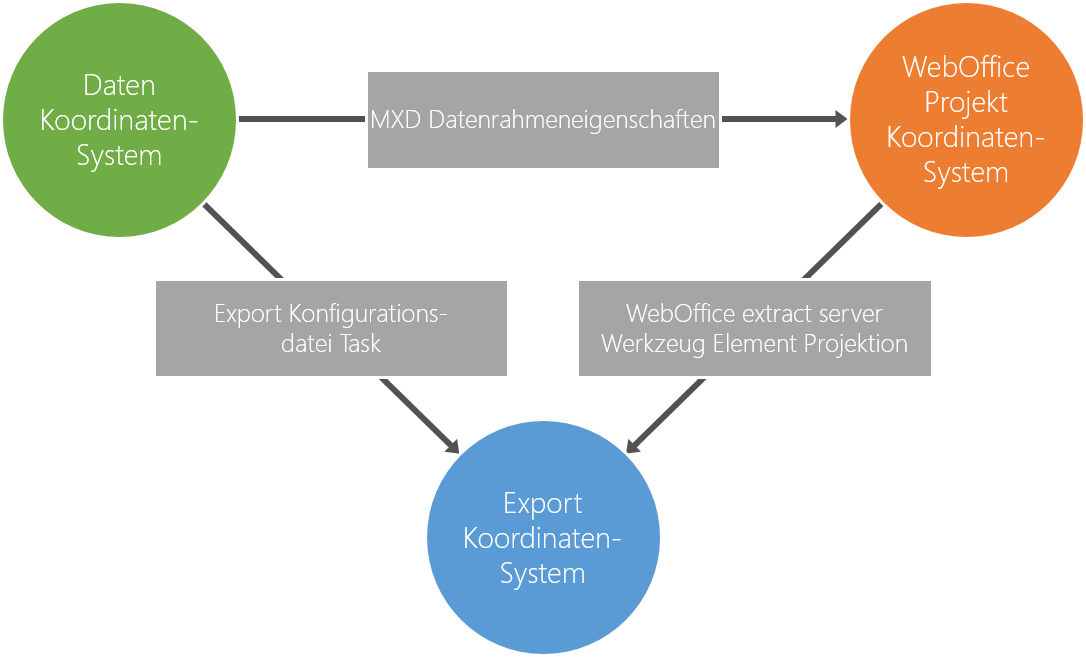
Geographische Transformationen mit WebOffice extract server
1.Daten, WebOffice 10.9 R3 Projekt und Export verwenden dasselbe Koordinatensystem (CS)
Komponente |
Koordinatensystem |
|---|---|
Daten |
Web Mercator (Auxiliary Sphere) |
WebOffice 10.9 R3 Projekt |
Web Mercator (Auxiliary Sphere) |
Export |
Web Mercator (Auxiliary Sphere) |
Beispiel 1
In diesem Fall besteht kein Bedarf, eine Liste von Projektionen am Werkzeug WebOffice extract server - Datenextraktion zu konfigurieren.
2. Daten und WebOffice 10.9 R3 Projekt verwenden dasselbe Koordinatensystem (CS) aber der Export soll auch für andere Projektionen verfügbar sein
Komponente |
Koordinatensystem |
|---|---|
Daten |
Web Mercator (Auxiliary Sphere) |
WebOffice 10.9 R3 Projekt |
Web Mercator (Auxiliary Sphere) |
Export |
MGI Austria GK East |
Beispiel 2
In diesem Szenario ist es notwendig, eine Projektion am Werkzeug WebOffice extract server - Datenextraktion zu konfigurieren.
|
Wenn die Projektion ins Export Koordinatensystem eine geographische Transformation erfordert, gehen Sie sicher, diese zweimal anzubieten: •Als Parameter im Element Projektion. Andernfalls wird keine Ausgabeprojektion in der Auswahlwerteliste im Formular Datenexport verfügbar sein. •Als Task innerhalb der Exportkonfiguration (muss für jeden Task konfiguriert werden). Andernfalls wird die Projektion ohne Transformation durchgeführt. Nähere Details zum Task in der Export-Konfigurationsdatei finden Sie unter GeoTransformationCodes. |

Geographische Transformation in der WebOffice 10.9 R3 Projektkonfiguration
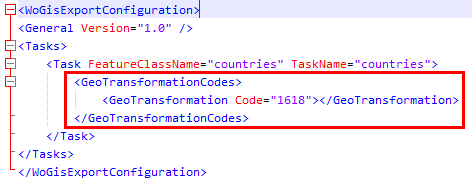
Geographische Transformation in der Export Konfigurationsdatei
3. Der Export verwendet dasselbe Koordinatensystem (CS) wie das WebOffice 10.9 R3 Projekt, jedoch die Daten selbst haben ein unterschiedliches Koordinatensystem
Komponente |
Koordinatensystem |
|---|---|
Daten |
MGI Austria GK East |
WebOffice 10.9 R3 Projekt |
Web Mercator (Auxiliary Sphere) |
Export |
Web Mercator (Auxiliary Sphere) |
Beispiel 3
In diesem Fall besteht kein Bedarf, eine Liste von Projektionen im Werkzeug WebOffice extract server - Datenextraktion zu konfigurieren.
|
Wenn jedoch die Projektion von den Daten zum Export-Koordinatensystem eine geographische Transformation verlangt, müssen Sie diese als Task innerhalb der Export Konfigurationsdatei angeben (muss für jeden Task konfiguriert werden). Andernfalls wird die Projektion ohne Transformation durchgeführt. Nähere Details zum Task in der Export-Konfigurationsdatei finden Sie unter GeoTransformationCodes. |
4. Der Export verwendet dasselbe Koordinatensystem (CS) wie die Daten, jedoch verwendet das WebOffice 10.9 R3 Projekt ein anderes Koordinatensystem (CS)
Komponente |
Koordinatensystem |
|---|---|
Daten |
Web Mercator (Auxiliary Sphere) |
WebOffice 10.9 R3 Projekt |
MGI Austria GK East |
Export |
Web Mercator (Auxiliary Sphere) |
Beispiel 4
In diesem Szenario ist es notwendig, eine Projektion am Werkzeug WebOffice extract server - Datenextraktion zu konfigurieren.
|
Wenn die Projektion zum Export-Koordinatensystem eine geographische Transformation verlangt, müssen Sie diese als Parameter im Element Projektion angeben. Andernfalls wird keine Ausgabeprojektion in der Auswahlwerteliste im Formular Datenexport verfügbar sein. |
5. Daten, WebOffice 10.9 R3 Projekt und Export verwenden unterschiedliche Koordinatensysteme (CS)
Komponente |
Koordinatensystem |
|---|---|
Daten |
MGI Austria GK East |
WebOffice 10.9 R3 Projekt |
Web Mercator (Auxiliary Sphere) |
Export |
ETRS 1989 Austria Lambert |
Beispiel 5
In diesem Szenario ist es notwendig, eine Projektion am Werkzeug WebOffice extract server - Datenextraktion zu konfigurieren, welche das Export Koordinatensystem definiert.
|
Wenn die Projektion vom WebOffice 10.9 R3 Projekt zum Export-Koordinatensystem eine geographische Transformation verlangt, •müssen Sie diese als Parameter im Element Projektion angeben. Andernfalls wird keine Ausgabeprojektion in der Auswahlwerteliste im Formular Datenexport verfügbar sein. •müssen Sie diese als Task innerhalb der Export Konfigurationsdatei angeben (muss für jeden Task konfiguriert werden). Andernfalls wird die Projektion ohne Transformation durchgeführt. Nähere Details zum Task in der Export-Konfigurationsdatei finden Sie unter GeoTransformationCodes. |
Mit den unten konfigurierten Beispiel-Koordinatensystemen bedeutet das, dass folgende geographische Transformationen verlangt werden.
•Web Mercator (Auxiliary Sphere) (WebOffice 10.9 R3 Projekt Koordinatensystem) nach ETRS 1989 Austria Lambert (Export Koordinatensystem) verlangt die geographische Transformation mit dem EPSG Code 1149 (ETRS_1989_To_WGS_1984) im Element Projektion am Werkzeug WebOffice extract server - Datenextraktion.
•MGI Austria GK East (Daten Koordinatensystem) nach ETRS 1989 Austria Lambert (Export Koordinatensystem) verlangt die geographische Transformation mit dem EPSG Code 1785 (MGI_To_ETRS_1989_3) in der Export Konfigurationsdatei.

Geographische Transformation vom WebOffice 10.9 R3 Projekt zum Export Koordinatensystem
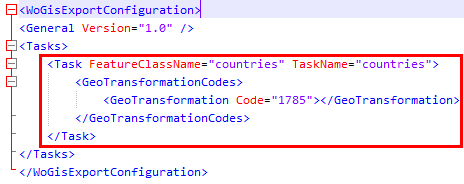
Geographische Transformation von den Daten zum Export Koordinatensystem
|
Verwenden Sie den VertiGIS Projection and Geotransformation Helper, um die korrekten EPSG Codes herauszufinden. |
|
•Nähere Details zur Konfiguration des Exports in WebOffice author finden Sie unter WebOffice extract server - Datenextraktion. •Nähere Details zur Konfiguration von Projektionen in WebOffice author finden Sie unter Liste von Projektionen. |
